Kako popraviti Nimate dovoljenja za shranjevanje na to mesto v sistemu Windows

Ko Windows prikaže napako »Nimate dovoljenja za shranjevanje na tem mestu«, vam to prepreči shranjevanje datotek v želene mape.
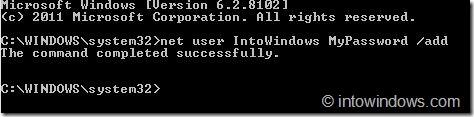
Ustvarjanje novega uporabniškega računa v sistemu Windows 8 je precej preprosto. Odprite nadzorno ploščo Metro, nato pojdite na Uporabnik in kliknite Dodaj uporabnika.
V sistemu Windows 8 ne morete ustvariti novega uporabniškega računa s stare nadzorne plošče. Ko na nadzorni plošči kliknete Dodaj novega uporabnika, se odpre nadzorna plošča Metro. Zato je nadzorna plošča Metro eden najpreprostejših načinov za ustvarjanje novega uporabniškega računa.
Vendar pa obstaja enostavnejši način za ustvarjanje novega uporabniškega računa v sistemu Windows, za katerega uporabnik ne ve, in sicer z uporabo ukaznega poziva.
V spodnjem članku vas bo Wiki.SpaceDesktop vodil, kako uporabiti ukazni poziv za dodajanje ali brisanje uporabniških računov v sistemu Windows.
1. Uporabite ukazni poziv, da ustvarite uporabniški račun
Korak 1:
Odprite ukazni poziv pod skrbnikom.
Če želite to narediti, najprej vnesite CMD v iskalno polje v meniju Start ali pritisnite kombinacijo tipk Ctrl + Shift + Enter .
Če uporabljate Windows 8, vnesite CMD na začetni zaslon in pritisnite Ctrl + Shift + Enter , da odprete ukazni poziv pod skrbnikom. Za potrditev kliknite Da.
2. korak:
V okno ukaznega poziva vnesite spodnji ukaz in pritisnite Enter:
net uporabnik uporabniško ime geslo /dod
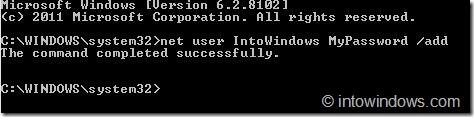
Opomba:
V zgornjem ukazu zamenjajte uporabniško ime z imenom računa, ki ga želite ustvariti, in zamenjajte geslo z geslom, ki ščiti vaš račun.
Če zaženete zgornji ukaz brez skrbniških pravic, boste prejeli sporočilo o napaki »Dostop zavrnjen«.
2. Kako izbrisati uporabniški račun iz ukaznega poziva?
Korak 1:
Odprite ukazni poziv pod skrbnikom.
2. korak:
Vnesite spodnji ukaz v okno ukaznega poziva in pritisnite Enter:
net user uporabniško ime /delete

Opomba:
V zgornjem ukazu zamenjajte uporabniško ime z imenom uporabniškega računa, ki ga želite izbrisati.
Zgornji ukaz lahko uporabite za dodajanje ali odstranjevanje uporabniških računov v sistemih Windows XP, Vista in Windows 7.
Glejte še nekaj spodnjih člankov:
Navodila za izklop oglasov na zaklenjenem zaslonu Windows 10
Zaženite Windows 10 "hitro kot veter" s hitrim zagonom
Kako se nadzorna plošča in meni z nastavitvami razlikujeta v sistemu Windows 10?
Vso srečo!
Ko Windows prikaže napako »Nimate dovoljenja za shranjevanje na tem mestu«, vam to prepreči shranjevanje datotek v želene mape.
Syslog Server je pomemben del arzenala skrbnika IT, zlasti ko gre za upravljanje dnevnikov dogodkov na centralizirani lokaciji.
Napaka 524: Prišlo je do časovne omejitve je statusna koda HTTP, specifična za Cloudflare, ki označuje, da je bila povezava s strežnikom zaprta zaradi časovne omejitve.
Koda napake 0x80070570 je običajno sporočilo o napaki v računalnikih, prenosnikih in tabličnih računalnikih z operacijskim sistemom Windows 10. Vendar se pojavi tudi v računalnikih z operacijskim sistemom Windows 8.1, Windows 8, Windows 7 ali starejšimi.
Napaka modrega zaslona smrti BSOD PAGE_FAULT_IN_NONPAGED_AREA ali STOP 0x00000050 je napaka, ki se pogosto pojavi po namestitvi gonilnika strojne naprave ali po namestitvi ali posodobitvi nove programske opreme in v nekaterih primerih je vzrok napaka zaradi poškodovane particije NTFS.
Notranja napaka razporejevalnika videa je tudi smrtonosna napaka modrega zaslona, ta napaka se pogosto pojavi v sistemih Windows 10 in Windows 8.1. Ta članek vam bo pokazal nekaj načinov za odpravo te napake.
Če želite, da se Windows 10 zažene hitreje in skrajša čas zagona, so spodaj navedeni koraki, ki jih morate upoštevati, da odstranite Epic iz zagona sistema Windows in preprečite, da bi se Epic Launcher zagnal z Windows 10.
Datotek ne smete shranjevati na namizju. Obstajajo boljši načini za shranjevanje računalniških datotek in vzdrževanje urejenega namizja. Naslednji članek vam bo pokazal učinkovitejša mesta za shranjevanje datotek v sistemu Windows 10.
Ne glede na razlog boste včasih morali prilagoditi svetlost zaslona, da bo ustrezala različnim svetlobnim pogojem in namenom. Če morate opazovati podrobnosti slike ali gledati film, morate povečati svetlost. Nasprotno pa boste morda želeli zmanjšati svetlost, da zaščitite baterijo prenosnika.
Ali se vaš računalnik naključno zbudi in prikaže okno z napisom »Preverjanje posodobitev«? Običajno je to posledica programa MoUSOCoreWorker.exe - Microsoftove naloge, ki pomaga usklajevati namestitev posodobitev sistema Windows.








